win10游戏一直打字怎么办_w10玩游戏时出打字怎么解决
相信许多用户已经把电脑升到了win10系统,有些用户使用w10玩游戏时出打字的情况。遇到这种情况要怎么解决呢?在打游戏时会出现打字现象这很影响大家的感受,那么下面我们就一起来看看win10游戏一直打字怎么办。
win10玩游戏出现打字解决步骤:
1、右击“开始”按钮找到“设置”;
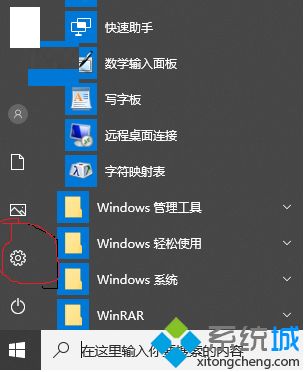
2、点击“时间和语言”
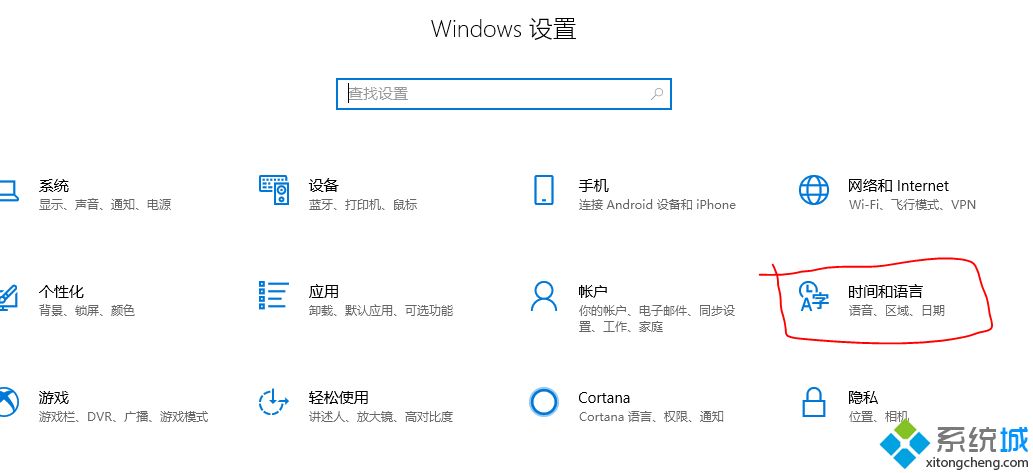
3、添加语言为“英语(美国)”
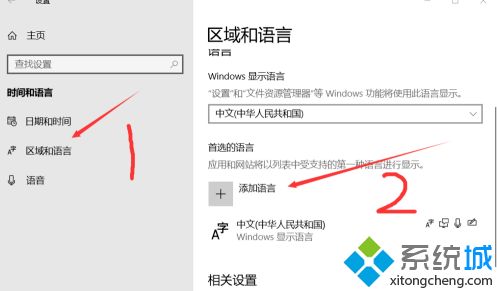
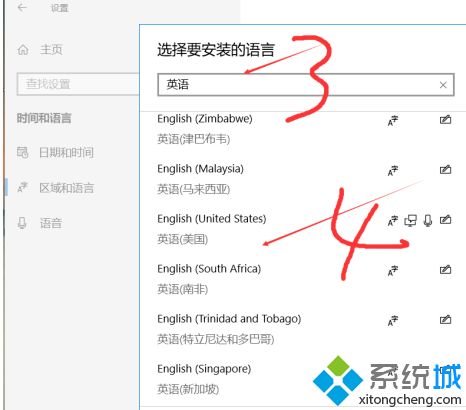
4、安装语言功能这三项都不要勾选,特别是第一项选中过后电脑语言就会变成英文。这样设置后就和以前的win7一样,关闭输入法后进游戏不影响了。

以上就是win10玩游戏时出现打字现象的解决方法,有遇到这种情况的用户可以根据以上步骤来操作,希望可以帮到大家。
我告诉你msdn版权声明:以上内容作者已申请原创保护,未经允许不得转载,侵权必究!授权事宜、对本内容有异议或投诉,敬请联系网站管理员,我们将尽快回复您,谢谢合作!










